Подходя к этапам моделирования установки Windows 10, посредством установленной роли WDS на Windows Server 2016, хочется отметить, что необходимо для начала произвести базовую настройку сервера, которая заключается в: переименовании сервера, задание IP-адреса, разрешение пересылки ICMP пакетов серверу и от него без отключения Windows FireWall.
Для начала переименуем сервер. Это можно сделать с помощью свойств компьютера или диспетчера сервера. Чтобы изменения вступили в силу следует перезагрузить компьютер. Всё это проиллюстрировано на рисунке 7.
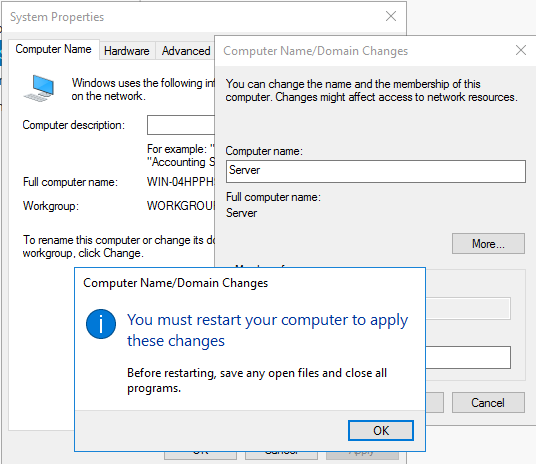
Рисунок 7. Переименование сервера
Назначим серверу IP адрес. Для этого перейдём в центр управления сетями и общим доступом, выберем сетевой адаптер и назначим IP адрес, маску подсети, а также основной DNS (это будет IP адрес сервера), как показано на рисунке 8.
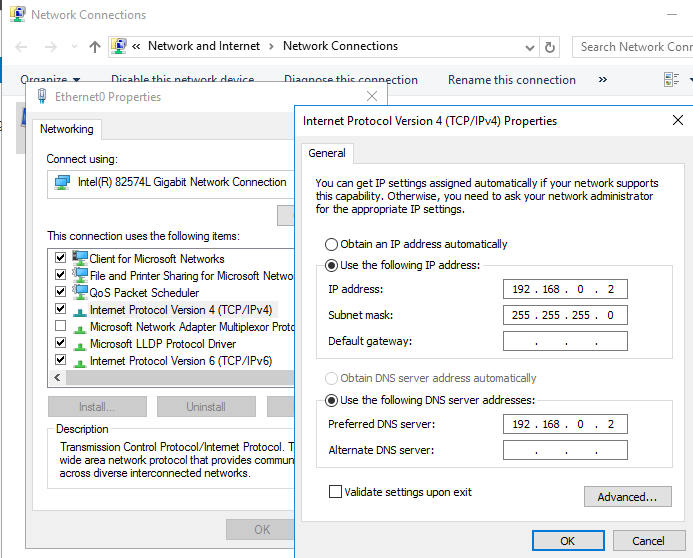
Рисунок 8. Конфигурирование сетевого интерфейса
И последнее, что необходимо сделать из базовой конфигурации, так это включить протокол ICMP для этого необходимо в настройках брандмауэра Windows перейти в расширенные настройки и выбрать исходящие и входящие правила. Активировать параметры, которые показаны на рисунке 9 для исходящих и входящих подключений.
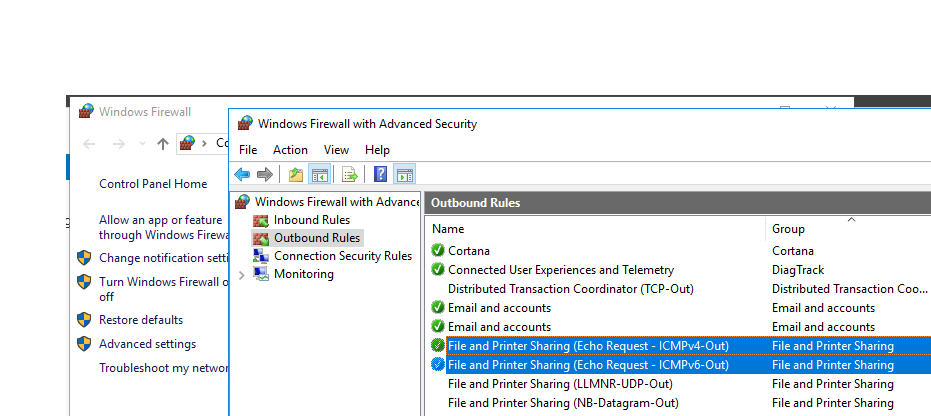
Рисунок 9. Конфигурирование сетевого интерфейса
На этом базовая настройка завершена. Теперь необходимо установить все необходимые роли, для этого необходимо перейти в диспетчер серверов, нажать на управление и выбрать добавление компонентов и ролей, как это показано на рисунке 10.
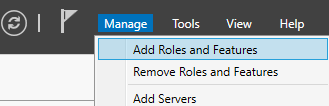
Рисунок 10. Добавление ролей через диспетчера серверов
Далее открывается меню, где необходимо выбрать на какой сервер нужно установить те или иные роли и компоненты, после чего их необходимо выбрать. Выбираем роли, отмеченные галочками на рисунке 11.
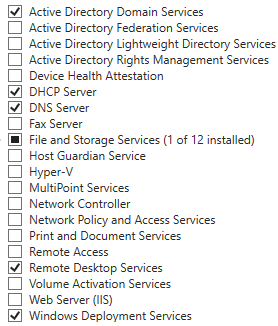
Рисунок 11. Необходимые компоненты для работы сервера
Active Directory Domain Services, DHCP Server, DNS Server, а также Remote Desktop Services с добавлением таких параметров, как: лицензирование удалённого рабочего стола и хост-сеанс удаленного рабочего стола. И была добавлена предметная роль — средство развёртывания Windows с добавлением параметров: сервера развёртывания и транспортного сервера. После установки всех ролей сервер был перезагружен.
После перезагрузки настало время конфигурирования контроллера домена Active Directory. Был создан новый лес «Kazan.wsr» с паролем для подключения к нему. Все настройки продублированы на рисунке 12.
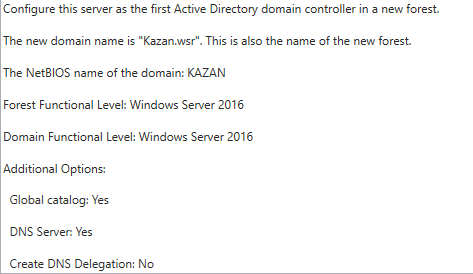
Рисунок 12. Параметры, выставленные при настройке контроллера домена
Следом за Active Directory был настроен активный DNS сервера, а именно была создана зона DNS, как это показано на следующем рисунке под номером 13.
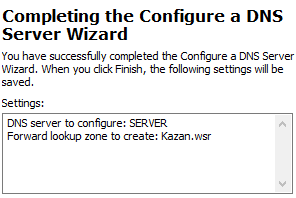
Рисунок 13. Конечный результат конфигурирования новой зоны DNS
Последнее, что необходимо сделать, чтобы перейти к настройке WDS, так это настроить сферу области DHCP. Был создан пул IP адресов от 192.168.0.1 до 192.168.0.25, в котором был создан диапазон исключенных IP адресов с 192.168.0.1 по 192.168.0.3. Также были введены такие опции как на рисунке 14.

Рисунок 14. Опции сферы области DHCP
Наконец, перейдём к настройке службы развёртывания Windows. Для начала зайдём в инструментах, найдём в контекстном меню опцию Windows Deployment Services перейдя туда видим тоже самое, что и на рисунке 15.
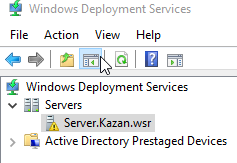
Рисунок 15. Windows Deployment Services
Первое что необходимо сделать это отконфигурировать сервер с WDS для этого нажимаем правой кнопкой мыши по серверу в настройках WDS. В принципе, конфигурация интуитивна, но есть один параметр, на котором следует остановиться, как показано на рисунке 16 я выставил параметр «Не отвечать ни одному клиентскому компьютеру», это было сделано в качестве эксперимента и тут подразумевается, что в этом случае ответы WDS отключаются, но как было установлено впоследствии, установка с помощью WDS была всё равно произведена успешно. Вообще рекомендуется устанавливать второй параметр, который звучит так «Отвечать только известным клиентским компьютерам». WDS будет отвечать клиентам, предварительно настроенным в AD. Предварительная подготовка выполняется в оснастке Active Directory Users and Computers, как это делалось в RIS. Этот вариант является более разбалансированным.
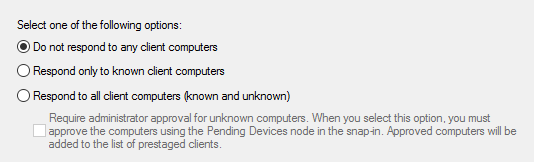
Рисунок 16. Выбор одного из параметров ответа службы WDS
После конфигурирования необходимо разобраться с добавлением загрузчика и установщика Windows 10. Перед этим необходимо вмонтировать образ с Windows 10 в операционную систему сервера, а также создать папку, где будет располагаться свой собранный образ Windows 10 службой WDS. Рекомендуется эту папку располагать на отдельном диске для достижения максимальной производительности. Это также показано на рисунке 17
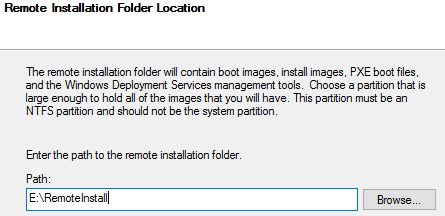
Рисунок 17. Выбор папки удалённой установки
После этого выбираем загрузчик с именем «boot.wim» и установщик с именем «install.wim» из папки «sources» вмонтированного образа Windows 10, как это показано по примеру загрузчика на рисунке 18.
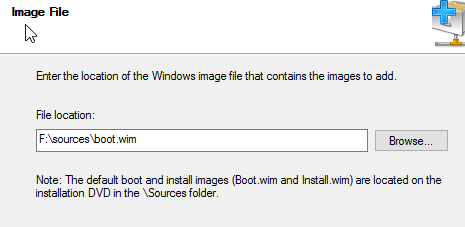
Рисунок 18. Выбор загрузчика образа WDS
После того как в разделах WDS «Install Images» и «Boot Images» появились образы, служба развёртывания готова, только её необходимо запустить, как проиллюстрировано на рисунке номер 19.
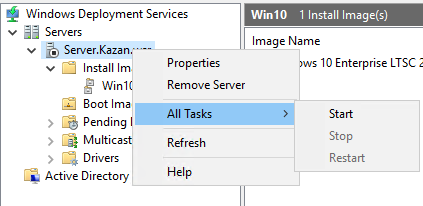
Рисунок 19. Запуск службы развёртывания Windows — WDS
Теперь, когда всё готово необходимо перейти к клиентским компьютерам и выставить приоритет загрузки PXE в разделе Boot Menu в BIOS на максимум как это показано на рисунке 20, но после установки Windows 10 его необходимо понизить обратно.
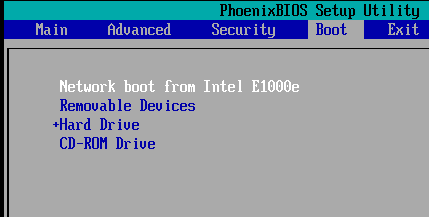
Рисунок 20. Приоритет загрузки PXE в BIOS
Следом за этим можно запускать компьютер, он примет запрос DHCP, соединится с сервером и начнётся запуск службы развёртывания Windows. Единственное необходимо нажать клавишу F12, когда это просят. Весь процесс на отображён на рисунке 21.
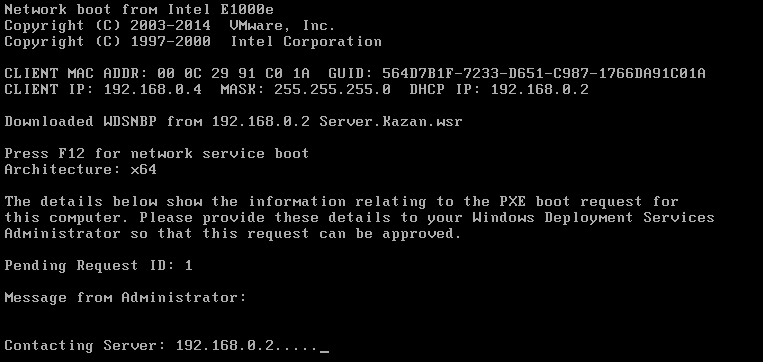
Рисунок 21. Процесс получения ответа от сервера с WDS
После получения ответа появится окно, как на рисунке 22, где необходимо после нажатия кнопки «Далее» ввести данные учётной записи администратора домена и далее начнётся стандартная установка Windows 10. Сначала будет выбор версии, которую мы указывали на этапе выбора образа установщика, потом разбивка диска и по окончанию установки и череды перезагрузок будет кастомизация пользователя.
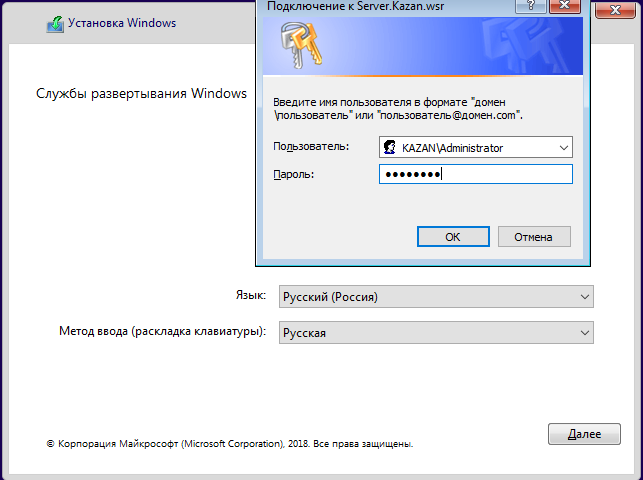
Рисунок 22. Процесс получения ответа от сервера с WDS
После появления рабочего стола пользователя, установку Windows 10, посредством службы развёртывания — WDS, можно считать завершённой.
ВЫВОДЫ ПО II ГЛАВЕ
Таким образом в практической части были рассмотрены некоторые моменты, о которых пойдёт речь далее. Во-первых, была рассмотрена базовая настройка сервера для дальнейшего его использования в качестве службы развёртывания Windows. Это смена имени сервера, разрешение в Windows FireWall на передачу трафика ICMP и задание статического IP адреса сервера.
Во-вторых, были добавлены такие роли на сервер: Active Directory Domain Services, DHCP Server, DNS Server, а также Remote Desktop Services (дополнительно, а значит она была необязательно) и главная предметная роль, которую мы рассмотрели ¾ Windows Deployment Services (служба развёртывания Windows).
В-третьих, был поднят контроллер домена AD DS, после был создан новый лес и пароль для входа в домен.
В-четвёртых, была создана новая зона активного DNS.
В-пятых, был настроен DHCP, где был создан пул IP-адресов для автоматического получения IP-адресов на клиентских компьютерах с диапазоном исключений, чтобы IP-адреса терминала, сервера и коммутатора не занимались теми же клиентскими компьютерами.
В-шестых, была отконфигурирована служба развёртывания Windows, создан образ хранение на отельном диске, который включает в себя образ установщика (install.wim) и образ загрузчика (boot.wim), после этого запустили службу развёртывания Windows, и она была готова к раздаче образов на клиентские компьютеры.
В-седьмых, выставили в BIOS в разделе Boot Menu на клиентских компьютерах приоритет «Сетевого загрузчика» (PXE) на максимум, выставленные параметры, сохранили и перезапустили компьютеры. Нажали клавишу F12, когда этого просили, после загрузки WDS ввели данные учётной записи администратора и дальше началась стандартная установка Windows 10.
ЗАКЛЮЧЕНИЕ
В процессе выполнения курсовой работы, были выполнены все поставленные задачи. Найдена и рассмотрена учебно-техническая литература по теме курсовой работы. С помощью статей, находящихся в глобальной сети интернет, а также используя электронно-библиотечные системы типа Znanium, была сформирована структура курсовой работы, её этапы, шаги, а также некоторые основные понятия.
С помощью раннее найденной учебно-технической литературы, были Рассмотрены понятия, описаны основные этапы установки операционной системы и инструменты удаленной установки операционной системы. А также в частности, сформированы понятия операционной системы, понятия функциональных характеристик операционных систем. Рассмотрены этапы установки Windows 10, а также создание загрузочного накопителя для установки Windows 10. В частности, было рассмотрено определение локальной сети. Была изучена история служб удалённых установок, некоторые аналоги и сама предметная часть ¾ службы развёртывания Windows (WDS).
Описана технология реализации установки операционной системы Windows 10 посредством роли WDS, в которую входили требования для WDS от самой корпорации Microsoft, эти требования были разобраны и в полном объёме.
Были смоделированы объекты сетевой инфраструктуры локальной сети, где в качестве объекта изучения выступала небольшая локальная сеть филиала в которой требовалось реализовать роль WDS. Были построены логическая и физические топологии локальных сетей, были рассмотрены установленное программное обеспечение, а также изучены имеющееся в наличие аппаратные средства.
И в качестве последней задачи, где были описаны основные этапы моделирования установки Windows 10, нами была произведена базовая настройка сервера, установлены все необходимые роли, которые требовались для корректной работы WDS и не только. Был поднят контроллер домена AD DS, после был создан новый лес и пароль для входа в домен, создана новая зона активного DNS. Был настроен DHCP, где был выделен пул адресов с некоторым диапазоном исключений. И, последнее, была настроена служба развёртывания Windows, в частности: отконфигурирована, создан образ установщика и загрузчика, служба была запущена на сервере. После этого был запущен клиентский компьютер, который получил, посредством DHCP адрес и по нажатию клавиши F12, средство развёртывания Windows ответило с сервера, был начат процесс аутентификации и произошла установка Windows 10.
Основанная проблема, с которой я столкнулся, так это была проблема того, что установка была частично удалённой. После получения образа загрузчика и установщика на клиентском компьютере, администратор должен подойти к клиентскому компьютеру и вручную вводить учётную запись администратора домена, а также выбирать версию, разбивать диск и по окончанию установки и череды перезагрузок будет настраивать пользователя. Все эти действия будут происходить у каждых клиентских компьютеров и везде необходимо будет выполнять эти действия. Было бы не плохо автоматизировать все эти действия, с помощью какой-нибудь службы, и сделать так, чтобы все эти действия производились из одного компьютера — удалённо.
СПИСОК ЛИТЕРАТУРЫ
Должен содержать сведения об источниках, использованных в работе. Источники следует располагать в алфавитном порядке по фамилиям авторов. Составляется в соответствии с ГОСТ 7.1. На каждый элемент списка использованных источников в тексте отчета, в квадратных скобках, должны быть приведены ссылки.
Литература сортируется в алфавитном порядке. В начале списка указываются фамилии авторов, прописанные русскими буквами алфавита, далее — на иностранном языке, в последнюю очередь указываются интернет источники.
1. Вдовенко Л. А. Информационная система предприятия: Учебное пособие / Л. А. Вдовенко, 2-е изд., пераб. и доп. - М.: Вузовский учебник, НИЦ ИНФРА-М, 2015. - 304 с.
2. Томас М.Томас II. Структура и реализация сетей на основе протокола OSPF / Томас М.Томас II/ - 2 изд., пер. с англ. — М.: Издательский дом «Вильяме», 2013. - 816 с.
3. John Tiso. ARCH «Designing Cisco network service architectures» / Cisco Systems Inc. 2016. — 380 c.
Интернет источники
Шешко А. П. Настройка BGP на Cisco [Электронный ресурс] / А. П. Шешко / ООО «Сервис», 2017. Режим доступа URL: http://www.go-to-easyit.com/2011/10/bgp-cisco.html
https://softline.kz/solutions/programmnoe-obespechenie/operating-system
http://procomputer.su/operatsionnye-sistemy/65-chto-takoe-os-operatsionnaya-sistema-eto-programmnyj-kompleks
https://1fleshka.ru/chto-takoe-zagruzochnaya-fleshka-i-s-chem-ee-edyat.html
https://remontka.pro/windows-10-boot-usb/#uefi
http://www.hardexpert.net/etapy-ustanovki-windows-10-s-fleshki
http://www.unitec.com.ua/nastrojka-wds-servera-shag-1-installyatsiya-po/
https://docs.microsoft.com/ru-ru/windows/deployment/windows-deployment-scenarios-and-tools
http://pyatilistnik.org/wds-server-windows-server-2019/
http://pyatilistnik.org/kak-ustanovit-sccm-system-center-configuration-manager-2012r2-v-windows-server-2012r2-1-chast-podgotovka/
http://www.windowsfaq.ru/content/view/595/90/
https://docs.microsoft.com/ru-ru/windows/deployment/deploy-windows-mdt/deploy-a-windows-10-image-using-mdt
Books
http://onreader.mdl.ru/WindowsServer2016Cookbook/content/Ch06.html (Краузе)
https://new.znanium.com/read?id=350673 (Баранчиноков)
Кенин на компе
Cisco на компе
ПРИЛОЖЕНИЕ 1
ПРИЛОЖЕНИЕ
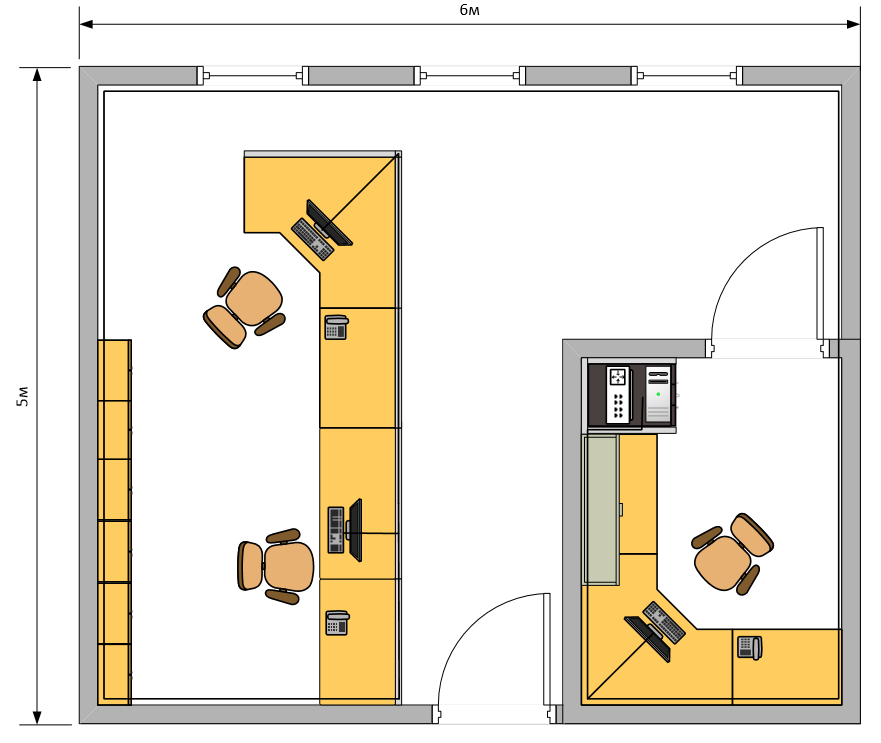
ПРИЛОЖЕНИЕ 2
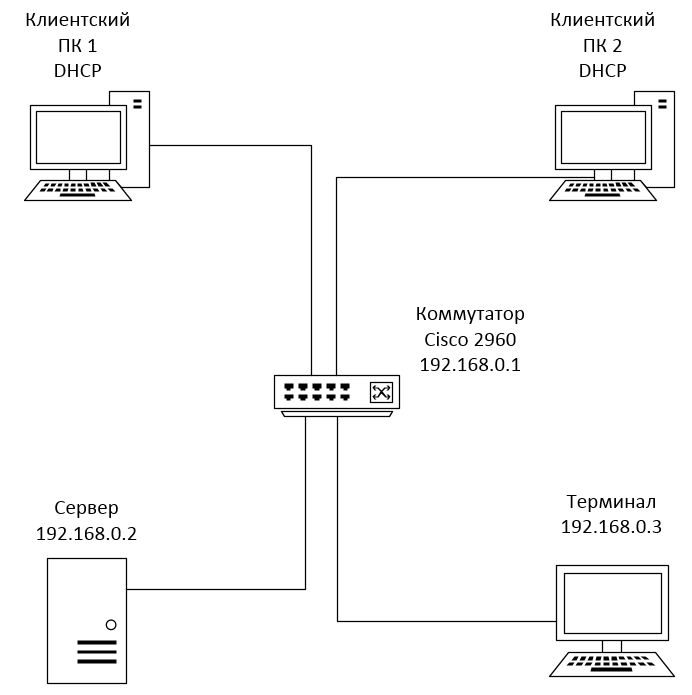

 2020-06-08
2020-06-08 327
327







